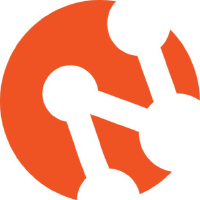Fichiers ignorés
Le client Nextcloud permet d'exclure ou d'ignorer certains fichiers du processus de synchronisation. Certains modèles de fichiers à l'échelle du système qui sont utilisés pour exclure ou ignorer des fichiers sont inclus par défaut dans le client et le client Nextcloud offre la possibilité d'ajouter des modèles personnalisés.
Par défaut, le client Nextcloud ignore les fichiers suivants :
- Fichiers correspondant à l'un des modèles définis dans l'éditeur de fichiers ignorés.
- Les fichiers commençant par
._sync_*.db*,.sync_*.db*,.csync_journal.db*,.owncloudsync.log*, car ces fichiers sont réservés à la journalisation.
- Les fichiers dont le nom comporte plus de 254 caractères.
- Le fichier
Desktop.inià la racine d'un dossier synchronisé.
- Les fichiers correspondant au motif
*_conflict-*, sauf si le téléchargement de fichiers de conflit est activé.
- Windows uniquement : Fichiers contenant des caractères qui ne fonctionnent pas sur les systèmes de fichiers Windows typiques
(``, /, :, ?, *, ", >, <, |`).
- Windows uniquement : Fichiers comportant un espace ou un point à la fin.
- Windows uniquement : Noms de fichiers réservés à Windows.
Si un motif est sélectionné à l'aide d'une case à cocher dans l'étiquette ignoredFilesEditor (ou si une ligne du fichier d'exclusion commence par le caractère ] directement suivi du motif de fichier), les fichiers correspondant au motif sont considérés comme des métadonnées éphémères.
Ces fichiers sont ignorés et supprimés par le client s'ils se trouvent dans le dossier synchronisé. Cela convient aux métafichiers créés par certaines applications qui n'ont pas de signification durable.
Si un motif se termine par la barre oblique(/), seuls les répertoires sont pris en compte. Le motif n'est appliqué qu'aux composants de répertoire des noms de fichiers sélectionnés à l'aide de la case à cocher.
La fonction fnmatch de la bibliothèque C standard d'UNIX est utilisée pour comparer les noms de fichiers aux motifs d'exclusion. Ce processus vérifie le nom de fichier par rapport au motif spécifié à l'aide de la correspondance de motifs de caractères génériques standard de l'interpréteur de commandes. Pour plus d'informations, veuillez consulter le site web de l'opengroup.
Le chemin vérifié est le chemin relatif sous le répertoire racine de la synchronisation.
Exemples de correspondances de motifs et de fichiers :
Correspondance de motifs et de fichiers
~$* ~$foo, ~$example.doc
fl?p flip, flap
moo/ map/moo/, moo/